电脑的蓝牙可以连接无线耳机吗 笔记本电脑蓝牙设置连接耳机
更新时间:2024-04-11 13:59:15作者:yang
随着科技的不断发展,现在的笔记本电脑都配备了蓝牙功能,这让我们可以更便捷地连接各种外设,比如无线鼠标、键盘等,笔记本电脑的蓝牙是否可以连接无线耳机呢?答案是肯定的!只要你的笔记本电脑有蓝牙功能,并且耳机也支持蓝牙连接,那么你就可以通过简单的设置步骤,让耳机与笔记本电脑成功连接,享受无线音乐的便利。接下来我们就来看看如何在笔记本电脑上设置连接耳机的步骤。
方法如下:
1.点击电脑左下角“开始”——“设置”,打开“Windows设置”。
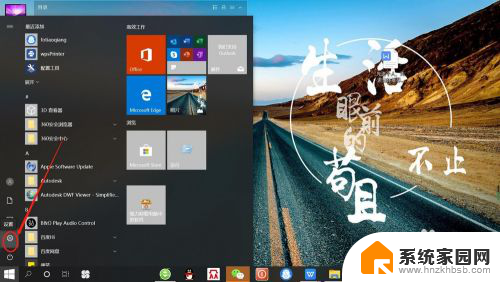
2.再“Windows设置”页面,点击“设备”,打开“设备设置”。

3.在“设备设置”页面。点击“蓝牙”,打开“电脑蓝牙”。
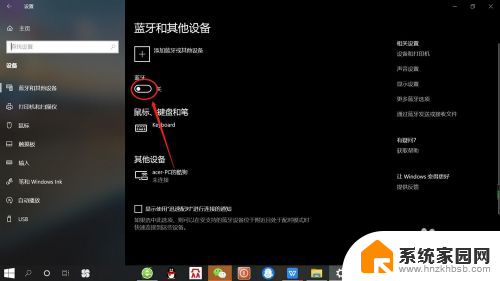
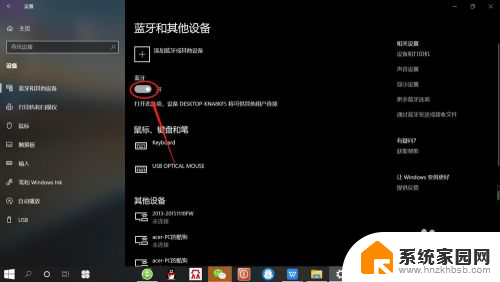
4.接着,按无线蓝牙耳机开关,打开“无线蓝牙耳机“。

5.然后,在“设备设置”页面。点击添加“蓝牙或其他设备”——“蓝牙”——“无线蓝牙耳机”,即可使电脑与无线蓝牙耳机配对连接,如下图所示。
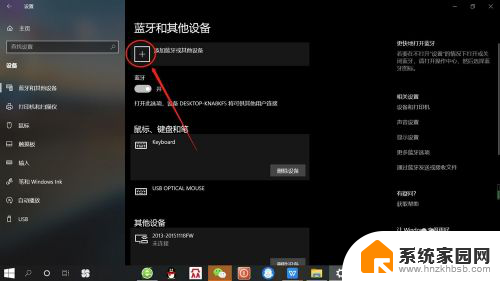
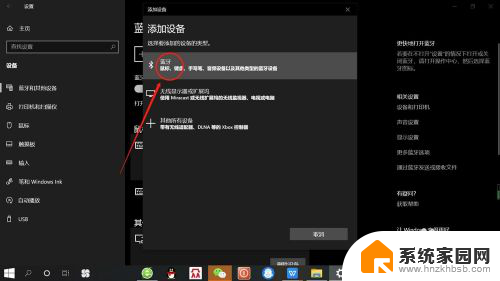
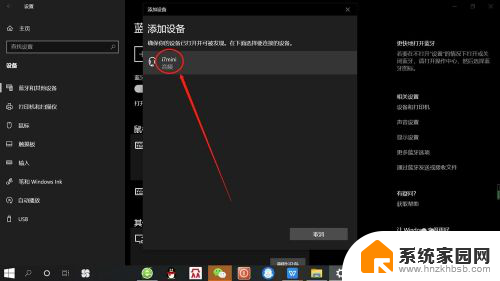
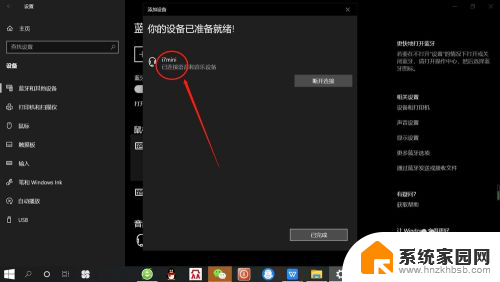
以上就是电脑的蓝牙是否能够连接无线耳机的全部内容,如果您遇到相同问题,可以参考本文中介绍的步骤来进行修复,希望这些步骤对大家有所帮助。
电脑的蓝牙可以连接无线耳机吗 笔记本电脑蓝牙设置连接耳机相关教程
- 笔记本能和蓝牙耳机连吗? 笔记本电脑蓝牙耳机连接步骤
- 笔记本可以连接无线耳机吗 笔记本电脑连接无线蓝牙耳机步骤
- 华为无线耳机可以连电脑吗 电脑连接华为蓝牙耳机教程
- 笔记本电脑可以连接耳机蓝牙吗? 笔记本电脑蓝牙耳机连接教程
- 苹果笔记本电脑可以连蓝牙耳机吗 Macbook怎么用蓝牙耳机
- 蓝牙耳机可以连接笔记本吗 笔记本电脑蓝牙耳机连接方法
- thinkpad可以连接蓝牙耳机吗 ThinkPad连接蓝牙耳机的详细步骤
- 无线耳机怎么连接呢 笔记本电脑蓝牙耳机连接教程
- 笔记本 怎么连蓝牙耳机 笔记本电脑连接蓝牙耳机教程
- 笔记本电脑蓝牙连接无线耳机 笔记本电脑蓝牙耳机连接方法
- 笔记本电脑怎么打开麦克风说话 笔记本电脑麦克风功能怎么使用
- 163邮箱绑定的手机号码如何更改 163邮箱更换手机绑定步骤
- 电脑里微信缓存怎么清理 如何清理电脑版微信的缓存文件
- 小爱音响如何连接 小爱音箱怎么和电视连接
- 指纹锁添加指纹在哪里设置 华为笔记本电脑如何设置指纹解锁
- 罗技无线鼠标的usb接口没了 能配吗 罗技无线鼠标接收器不见了怎么办
电脑教程推荐
- 1 笔记本电脑怎么打开麦克风说话 笔记本电脑麦克风功能怎么使用
- 2 罗技无线鼠标的usb接口没了 能配吗 罗技无线鼠标接收器不见了怎么办
- 3 苹果无法连接itunes store 无法连接到iTunes Store的解决方案
- 4 电脑连手机热点无法访问internet 电脑连接手机热点连接不上网络怎么办
- 5 三星解锁屏幕过渡效果 三星手机解锁过渡效果怎么调节
- 6 电脑显示屏字体模糊怎么设置 解决显示器字体模糊问题
- 7 电脑开机之后出现蓝屏怎么办 电脑开机蓝屏解决方法
- 8 电脑如何自己设置壁纸 电脑桌面壁纸设置方法
- 9 笔记本扬声器静音了怎么恢复声音 电脑扬声器突然没有声音了
- 10 电脑如何将c盘再分一个盘 电脑硬盘C盘怎么分区